Проанализировав полученный список документов, можно изменить его состав с учетом текущей задачи. В системе для этого предусмотрены следующие операции:
- удаление и добавление отдельных документов в список (реализованы в системе аналогично приложениям MS Office);
- объединение списков (результирующий список содержит сумму двух списков без дубликатов);
- вычитание списков (в результате получим список уникальных документов в одном из двух списков по сравнению со вторым);
- пересечение списков (результирующий список содержит общие документы двух списков).
Пример 18.
Используя операцию вычитание, исключим из списка документы, которые вносят изменения в нормативные акты.
- Из папки Мои документы откроем ранее созданный список Ответственность ИП.
- Выберем документы, которые вносят изменения в нормативные акты. Для этого изменим область поиска на Список: в названиях.
- В строку Базового поиска введем в кавычках «ФЗ О внесении»

и построим список (кнопка Найти).
- Сохраним этот список под именем О внесении изменений.
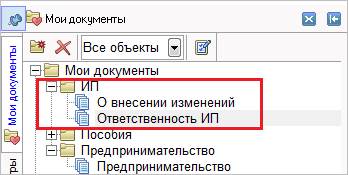
- Снова откроем список Ответственность ИП. В командном меню в разделе Анализ выберем команду Вычесть список.
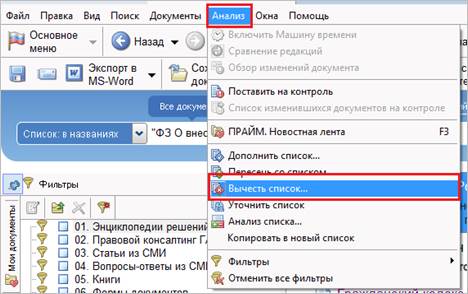
- В открывшемся окне Мои документы (Вычесть список...) выберем сохраненный ранее список О внесении изменений и нажмем кнопку ОК.
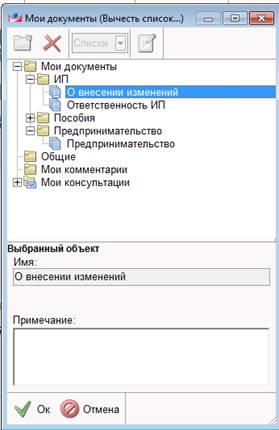
- В результате полученный список не будет содержать документы, которые вносят изменения в нормативные акты. Сохраним его под именем Вычитание списков в папку ИП.
- Количество документов в этом списке?
Сортировка списка
Списки, построенные с помощью Базового поиска, контекстного поиска, и списки ссылок на документ по умолчанию отсортированы по степени соответствия запросу. Документы в списках, построенных иным образом, по умолчанию сортируются по юридической силе.
Пример 19.
Базовый поиск сортирует найденные документы по степени соответствия запросу.
- Введем 44-фз и построим список. С таким номером много документов, но в начале списка находится самый популярный Федеральный закон от 5 апреля 2013 г. N 44-ФЗ «О контрактной системе в сфере закупок товаров, работ, услуг для обеспечения государственных и муниципальных нужд».
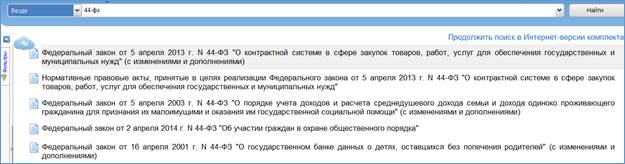
Пример 20.
Найдем в системе ГАРАНТ законы по теме «Образование». Какой документ имеет самую позднюю дату издания?
- Откроем карточку запроса Поиска по реквизитам.
- В поле Тип: введем закон и в поле Раздел/Тема выберем рубрику Образование.
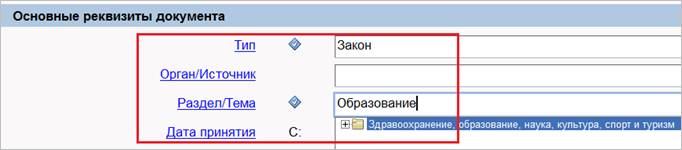
- Нажмем кнопку Искать.
- Первый документ в списке?
- Документы в списке будут по умолчанию отсортированы по юридической силе. Чтобы найти самый свежий документ списка, нажмем кнопку Работа со списком, выберем команду Сортировать список и отметим критерий – по дате издания.
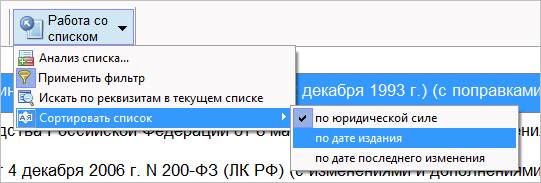
- Документ с самой поздней датой издания будет первым в списке.
- Дата его издания?
- Сохраним полученный список под названием Образование в папку Мои документы.
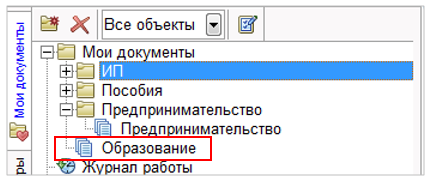
Фильтрация списка
Фильтры, предустановленные в системе или созданные в ходе работы, позволяют производить в списке быстрый отбор только нужных в данный момент документов.
Пример 21.
Построим список документов по запросу «Увольнение по собственному желанию». Сколько в нем документов типа Энциклопедии решений? Сколько документов вашего региона (например, г. Новосибирск) в первоначальном списке?
- В поле Базового поиска введем увольнение и выберем из выпадающих подсказок увольнение по собственному желанию, построим список документов.
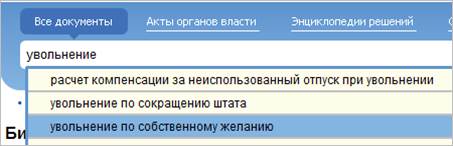
- Слева на панели навигации отметим фильтр Энциклопедии решений.
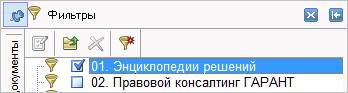
- На экране появится значок  , свидетельствующий о том, что список отфильтрован.
, свидетельствующий о том, что список отфильтрован.
- Количество документов в списке?
- Откроем первый документ списка – Энциклопедия решений. Увольнение по собственному желанию. За сколько дней до расторжения договора должен предупредить работник работодателя, если он трудится на сезонных работах?
- Вернемся в список, выбрав вкладку Список документов.

- Сохраним полученный список в папку Мои документы под названием Увольнение.
- Отменим фильтр, повторно щелкнув по нему мышью. Мы вернулись в первоначальный список.
- Воспользуемся кнопкой Создать новый фильтр панели навигации.
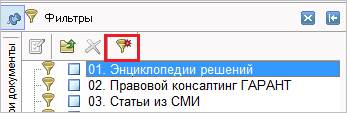
- Откроется карточка Фильтр, идентичная карточке запроса Поиска по реквизитам.
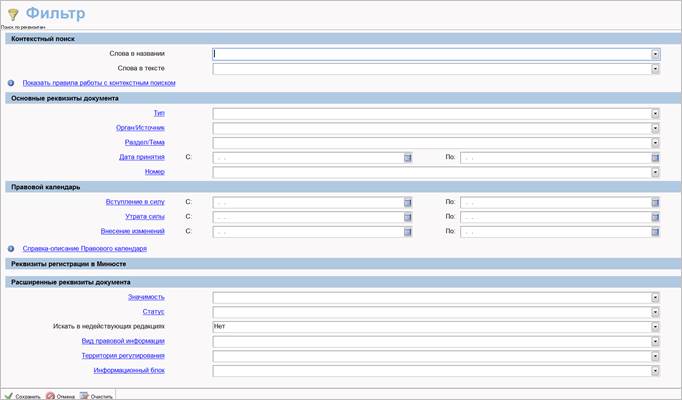
- В поле Территория регулирования секции Расширенные реквизиты документа введем название региона, например, Новосибирск, и нажмем кнопку Сохранить.
- В открывшемся окне Создать фильтр введем название фильтра, например Новосибирск, и нажмем кнопку ОК.
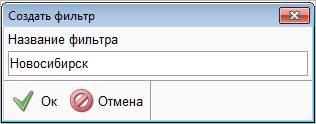
- Фильтр появится на панели навигации.
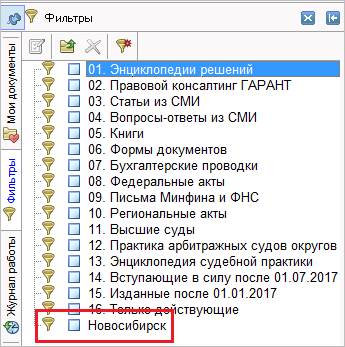
- Отметим созданный фильтр Новосибирск. В результате получим список документов, в котором остались документы только Новосибирского региона.

- Количество документов в списке?
- Откроем вкладку Справка к списку, размещенную внизу списка.

- На вкладке можно увидеть сведения о способе получения данного списка и последующих действиях, которые над ним были выполнены (см. рисунок ниже).
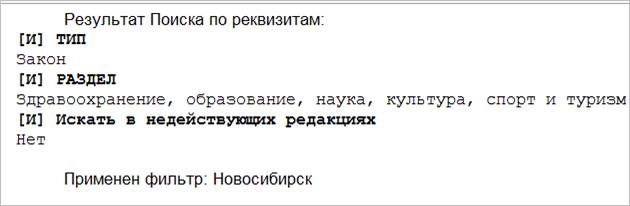
 2017-11-01
2017-11-01 908
908








